Substance Designerにはピン留めという機能があります。うまく使うと作業効率がグッと上がりますので使い方を紹介します。
とても簡単な内容ですが、実際の制作でとても役に立ちます。ぜひ取り入れてみてください。
ピン留めとは
この画鋲のアイコンを押して、そのタブを固定する機能をピン留めといいます。
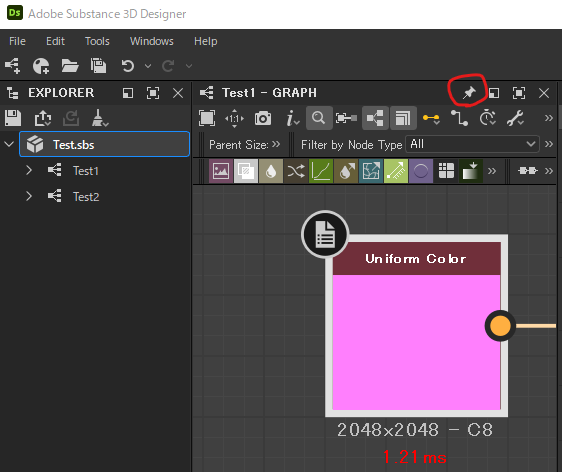
使いどころ
ピン留めをすると、どんなメリットがあるのでしょうか?
自分は主に以下の2点の使い方をして時短しています。
1 ロード時間の短縮
グラフを複数開くときのロード時間を短縮する
2 タイリング数の調整
マテリアルのパラメータ(よく使うのはタイリング数)をすぐに調整できるようにしておく
それぞれ解説します。
ロード時間の短縮
グラフを複数開いて作業する際、毎回ロードしていると時間がもったいないので、ピン留めをすると時短になります。
例
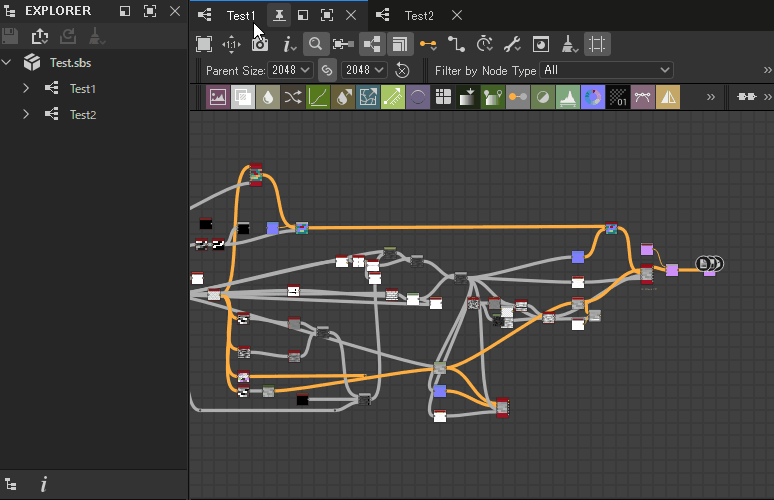
ノードのサムネイルなどが再計算されずに、すぐ表示されているのがわかるかと思います。
グラフの規模が大きくなると、ロード時間もけっこう長くなるので効果的です。
人の作った.sbsデータを参考にするときなども、グラフの行き来が素早くなるのでSubstance Designerの学習時にもとてもおすすめです。
タイリング数の調整
ピン留めを利用すると、プロパティタブをウィンドウ外にもう1つ持つことができるようになります。
例
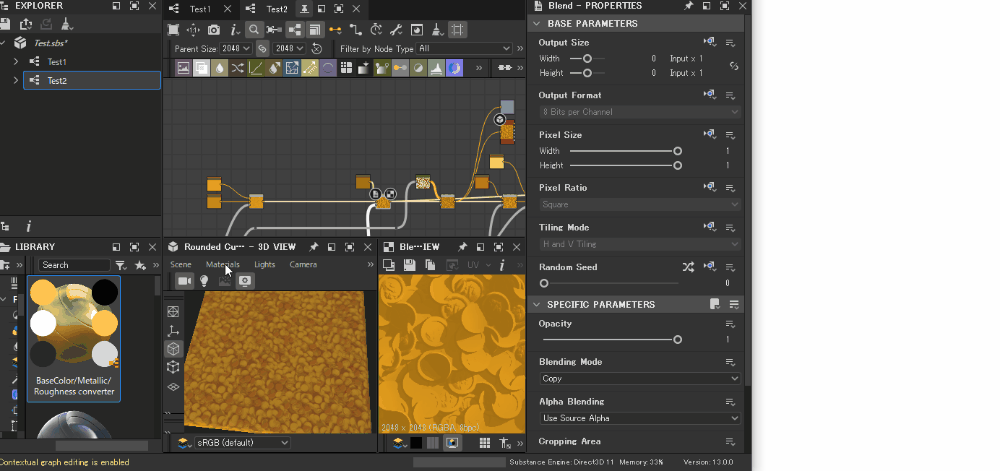
テクスチャ作成時にタイリングの見え方を確認したいときがあるのですが、UVの値をこまめに調整できて時短になります。
また、Height Scaleの値もここからいじれたりするのでピン留めしておくと便利です。
そのほか
ノードのパラメータをエクスポーズした際にもピン留めを行うと、常にグラフのインプットパラメータを表示しておくことができるので調整がしやすくなると思います。
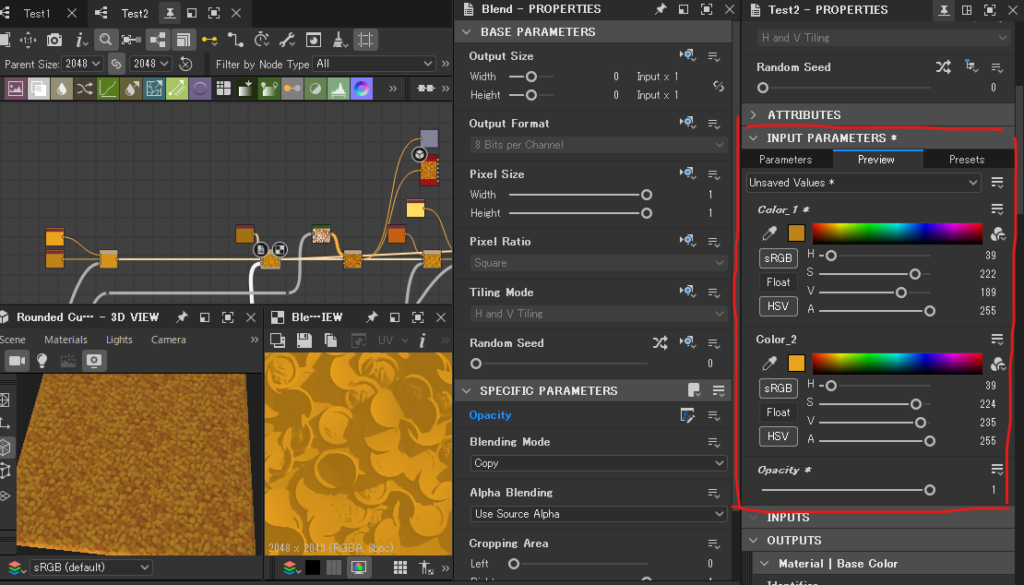
以上、ピン留めの便利な使い方実例集でした。
知っておくと地味に便利なので、みなさんもぜひ制作に取り入れて作業効率UPにお役立てください。



